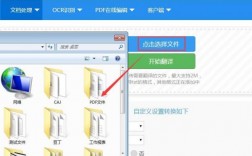随着科技的飞速发展,投影功能已成为许多笔记本电脑的标配,惠普Envy 13作为一款高端轻薄本,自然也配备了这一功能,本文将详细介绍如何使用Envy 13的投影功能,实现无线高清投影。
硬件准备
要实现投影功能,首先需要确保Envy 13配备了适当的硬件,您需要确保您的Envy 13具有以下配置:

1. 支持无线投影功能的无线网卡;
2. 一个可用的HDMI或USB-C接口;
3. 支持投影功能的显卡驱动程序。

软件设置
在确保硬件准备就绪后,接下来需要进行软件设置,请按照以下步骤操作:
1. 安装显卡驱动程序:确保您的显卡驱动程序已更新至最新版本,以便支持投影功能。
2. 连接投影设备:使用HDMI或USB-C线将Envy 13与投影设备连接。

3. 设置投影模式:在Windows系统中,按下“Windows键+P”组合键,即可弹出投影模式选择菜单,您可以选择“复制”模式,将Envy 13的屏幕内容完全复制到投影设备上;或者选择“扩展”模式,将投影设备作为Envy 13的第二个屏幕。
无线投影
如果您希望实现无线投影,可以使用以下方法:
1. 使用Miracast技术:确保您的Envy 13和投影设备都支持Miracast技术,在Windows设置中启用Miracast功能,然后在投影设备上找到Envy 13的设备名称并连接。
2. 使用第三方应用:您还可以下载并安装支持无线投影的第三方应用,如Google的Chromecast等,这些应用可以将Envy 13的屏幕内容无线传输到投影设备上。
注意事项
在使用投影功能时,请注意以下事项:
1. 保持投影设备与Envy 13的距离适中,避免信号干扰;
2. 在使用无线投影时,确保Envy 13和投影设备处于同一Wi-Fi网络下;
3. 定期更新显卡驱动程序,以确保投影功能的稳定性和兼容性。
用户互动
我们来看看如何在现实生活中利用Envy 13的投影功能,您可以分享一些您使用投影功能的有趣经历,或者提出您在使用过程中遇到的问题,我们会尽力为您提供帮助,也欢迎大家分享一些投影技巧,让我们共同学习、进步,请在评论区留言,让我们一起互动吧!

 微信扫一扫打赏
微信扫一扫打赏